
Se você possui um PC Windows 10 e um smartphone Windows 10 Mobile e ativou a Cortana em ambos, talvez tenha notado que, após a Atualização de aniversário, começou a receber todas as notificações do seu smartphone também no seu PC. Isso é chamado de sincronização de notificações e significa que as notificações são duplicadas ou espelhadas entre seus diferentes dispositivos. Tudo isso é feito através da Cortana e pode ser um recurso bastante útil para alguns usuários. No entanto, outras pessoas podem não gostar desse nível profundo de integração entre os PCs com Windows 10 e os smartphones com Windows 10 Mobile. Se você se enquadra nessa categoria, este artigo é para você. Leia e descubra como parar a sincronização de notificações entre o seu smartphone Windows 10 Mobile e o seu PC Windows 10:
Como são as notificações sincronizadas entre o Windows 10 Mobile e o Windows 10?
Antes de prosseguirmos com o processo real de interromper a sincronização de notificações entre seus dispositivos Windows, vamos primeiro dar uma olhada em como essas notificações realmente se parecem.
Quando um aplicativo do seu smartphone Windows 10 Mobile envia uma notificação, ele também chega ao seu computador Windows 10. Parece e age exatamente como uma notificação normal do Windows 10.
Aqui está uma amostra do que um banner de notificação do WhatsApp no seu smartphone Windows 10 Mobile pode ter no seu PC com Windows 10:

Notificações de aplicativos para dispositivos móveis, como o telefone ou o Messenger, também oferecem a opção de enviar uma resposta. Como responder com uma mensagem de texto diretamente do seu PC Windows 10. A Cortana se encarregaria de encaminhar sua mensagem para o seu smartphone Windows 10 Mobile e enviá-la ao destinatário.

Além dos banners, todas as notificações sincronizadas entre o smartphone Windows 10 Mobile e o Windows 10 PC também são listadas no Action Center, assim como as notificações locais e regulares.

Como acabamos de mencionar, as notificações são sincronizadas entre os smartphones Windows 10 Mobile e o Windows 10 PC com a ajuda da Cortana. Sem ela, isso não seria possível.
Existem três maneiras pelas quais você pode desativar a sincronização de notificações e aqui estão elas:
1. As principais notificações do Windows 10 Mobile para o Windows 10 são sincronizadas usando o Cortana em seu smartphone
As notificações do seu smartphone Windows 10 Mobile não poderiam ser sincronizadas e exibidas por qualquer um dos seus PCs Windows 10, se nenhuma informação deixasse seu smartphone. Se tiver certeza de que não deseja que nenhum outro dispositivo do Windows seja seu para mostrar as notificações do seu smartphone Windows 10 Mobile, esse é o melhor método:
No seu smartphone Windows 10 Mobile, inicie o Cortana. Uma boa maneira de fazer isso é tocar no botão Pesquisar do smartphone ou tocar no atalho do Cortana na tela Aplicativos .

Toque no botão de menu da Cortana no canto superior esquerdo da tela. Parece três linhas empilhadas.

Em seguida, toque em Configurações, na parte inferior da tela.

Role para baixo até encontrar uma seção de configurações chamada "Enviar notificações entre dispositivos" . Ele informa que você pode "Permitir que a Cortana informe seus outros dispositivos quando a bateria estiver fraca e quando você perder uma chamada telefônica, um texto ou uma notificação de aplicativo" .

Se você não quiser isso, desative o botão abaixo e as notificações que você receberá no seu smartphone com Windows 10 Mobile não mais chegarão aos seus computadores com Windows 10.

Se você quiser apenas desativar algumas notificações sincronizadas entre seus dispositivos, em vez de desativar o botão, toque no botão Editar configurações de sincronização .
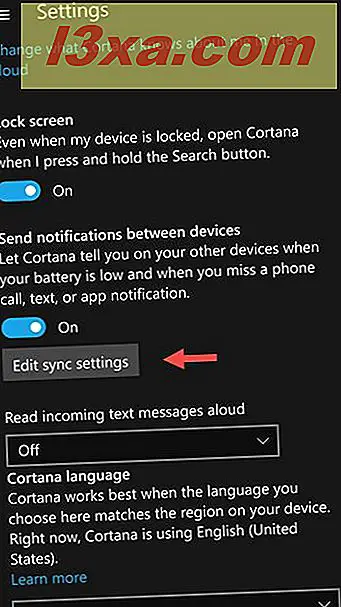
Seu smartphone Windows 10 Mobile carregará uma tela na qual você poderá ativar ou desativar a sincronização de notificações separadamente para cada aplicativo que você instalou. Dessa forma, você pode configurar seu smartphone com Windows e seu PC com Windows para sincronizar apenas notificações sobre chamadas perdidas ou mensagens de texto, por exemplo.

Observe que qualquer alteração que você fizer nas opções de sincronização de notificações do smartphone Windows 10 Mobile será refletida em todos os PCs com Windows 10 e outros dispositivos que você possui.
2. Pare de sincronizar as notificações do Windows 10 Mobile para o Windows 10 usando o Cortana no seu PC
Você também pode usar o Cortana no seu PC com Windows 10 para impedir que as notificações do seu smartphone com Windows 10 Mobile sejam sincronizadas. Para fazer isso, comece abrindo Cortana. Em seguida, clique ou toque no botão Configurações da Cortana. Você vai encontrá-lo na parte inferior esquerda da janela.

Role para baixo até encontrar a seção "Enviar notificações entre dispositivos" . Da mesma forma que vimos no Windows 10 Mobile, o Windows 10 e a Cortana informam a você que "Se você permitiu em seu telefone, a Cortana pode informá-lo sobre este dispositivo quando a bateria está fraca e quando você perde uma chamada telefônica, texto ou notificação de aplicativo. " .
 Se você quiser impedir que as notificações sincronizadas entre o smartphone e o computador parem por completo, desative esta opção.
Se você quiser impedir que as notificações sincronizadas entre o smartphone e o computador parem por completo, desative esta opção. 
Se você não quiser impedir que todas as notificações sejam sincronizadas e quiser interromper apenas algumas delas, em vez de desativar a opção acima, clique ou toque no botão "Editar configurações de sincronização" .

Agora você verá uma lista com algumas opções de sincronização de notificações, bem como os dispositivos nos quais as notificações são sincronizadas. As opções que você tem aqui são:
- "Receba notificações deste PC no meu telefone" - se "algo acontecer no seu PC", você receberá uma notificação no seu smartphone. Soa bem na teoria, mas esta opção parece não funcionar por enquanto. Pelo menos para nós e nossos dispositivos.
- Os smartphones do Windows 10 Mobile nos quais você tem o Cortana ativado. Por exemplo, o Nokia Lumia 930 que usamos está listado aqui como o Windows Phone .
- "Carregue as notificações deste PC para a nuvem" - esta opção está ativada por padrão e você deve deixá-lo assim, porque "ajuda a impedir que você receba a mesma notificação duas vezes" .

Clique ou toque no seu smartphone Windows 10 Mobile e Cortana irá mostrar-lhe uma lista de aplicativos a partir do qual você pode receber notificações sincronizadas em seu PC. Agora você pode desativar os que não deseja ouvir no seu PC com Windows 10, colocando os interruptores apropriados em Desligado .

3. Pare de sincronizar as notificações do Windows 10 Mobile para o Windows 10 usando o aplicativo Configurações no seu PC
Se você não quer mexer com a Cortana no seu smartphone Windows 10 Mobile, e não quer alterar nenhuma das suas configurações no seu PC Windows 10, você pode deixá-la sincronizar todas as notificações que ela quer, mas defina o Windows 10 para parar de mostrar para você.
Isso é uma coisa muito fácil de fazer, e isso implica o uso de Notificações e ações no aplicativo Configurações . Então, abra o aplicativo Configurações no seu computador Windows 10. Uma maneira rápida de fazer isso é clicar ou tocar no atalho Configurações do seu menu Iniciar .

Abra a categoria de configurações do sistema .

Selecione Notificações e ações no lado esquerdo da janela.

No lado direito da janela, role para baixo até encontrar a seção "Obter notificações desses remetentes" e, nela, localizar seu smartphone Windows 10 Mobile. No nosso caso, o Nokia Lumia 930 que usamos, foi marcado como Windows Phone . Assim que você encontrar seu smartphone aqui, desative o botão à direita, para desativar as notificações dele.

E é isso, a partir de agora, você nunca receberá notificações do seu smartphone Windows 10 Mobile no Windows 10 PC em que você está trabalhando agora. No entanto, observe que você terá que repetir esse procedimento em todos os PCs e dispositivos do Windows 10 nos quais você não deseja que as notificações sejam sincronizadas.
Conclusão
A sincronização de notificações entre os vários smartphones do Windows 10 Mobile e o Windows 10 PC e outros dispositivos é definitivamente algo útil, mas nem todos os usuários vão gostar disso. Se você é um deles, agora sabe como desativar completamente ou apenas parcialmente a sincronização de notificações. Deixe-nos um comentário abaixo e diga-nos se você gostou desse recurso ou não.



